来源:小编 更新:2025-04-10 12:51:01
用手机看
你有没有想过,你的电脑也能装上安卓系统呢?没错,就是那个让你手机不离手的安卓系统,现在也能在你的电脑上大显身手啦!想象你可以在电脑上玩手游、刷微信、看视频,是不是很激动?别急,接下来就让我带你一步步走进这个神奇的电脑安卓世界!

你可能要问,电脑怎么也能装安卓系统呢?其实,这得益于安卓系统的一个分支——Android x86。它就是专门为Intel/AMD等PC平台设计的安卓系统,让你在电脑上也能享受到安卓的乐趣。

想要在电脑上安装安卓系统,你首先需要准备以下工具:
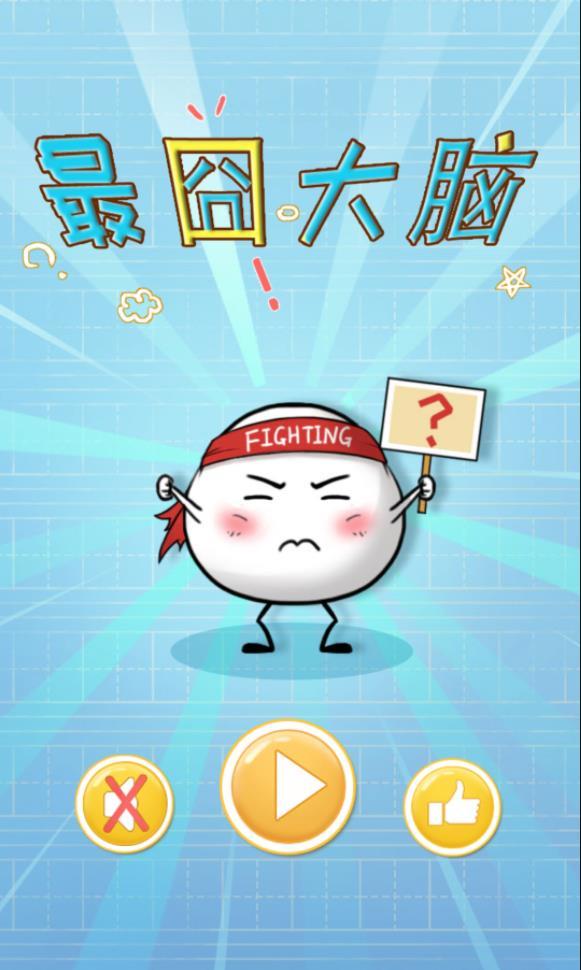
4. Android x86系统镜像:下载一个适合你电脑的Android x86系统镜像文件。
1. 备份U盘数据:在开始之前,别忘了备份U盘中的数据,因为接下来的操作会清空U盘。
2. 打开UltraISO:将U盘插入电脑,打开UltraISO软件。
3. 打开镜像文件:在UltraISO中,点击“文件”菜单,选择“打开”,然后选择你下载的Android x86系统镜像文件。
4. 写入镜像:点击“启动”菜单,选择“写入硬盘映像”,然后选择你的U盘作为写入目标。点击“写入”按钮,等待片刻,直到写入完成。
2. 进入Boot Menu:在启动过程中,根据屏幕提示按F12/ESC等键进入Boot Menu。
3. 选择U盘启动:在Boot Menu中,选择你的U盘作为启动设备,然后按Enter键。
1. 启动安卓系统:进入Android x86安装菜单后,选择“硬盘安装向导”,然后按照提示进行安装。
2. 选择安装位置:在安装过程中,选择将安卓系统安装到硬盘的哪个分区。
1. 登录账号:安装完成后,你需要登录你的Google账号,以便使用Google服务。
2. 安装应用:在安卓系统中,你可以安装各种应用,如微信、QQ、游戏等。
3. 享受安卓乐趣:现在,你就可以在电脑上畅享安卓的乐趣了!
1. 兼容性问题:由于安卓系统是专为手机设计的,所以在电脑上运行时可能会出现一些兼容性问题,如分辨率、触摸屏等。
2. 系统更新:安卓系统需要定期更新,以保证系统的稳定性和安全性。
电脑安装安卓系统并不是什么难事,只要你按照以上步骤操作,就能轻松开启你的安卓之旅。快来试试吧,相信你一定会爱上这个全新的电脑世界!